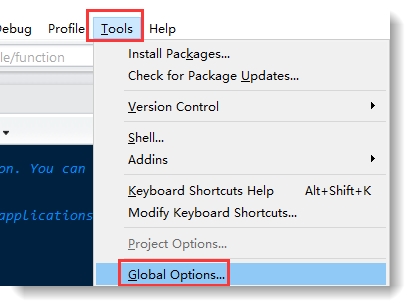I ka wā i kākau ai au e pili ana i ka papahana CCleaner manuahi, a ma kekahi mau kumuhana ʻē aʻe ma kēia pūnaewele, ua ʻōlelo mua wau ʻaʻole e hoʻomaʻemaʻe ka hoʻomaʻemaʻe ʻana o Windows i ka PC.
Ma ka hihia maikaʻi loa, e nalowale ʻoe i ka manawa; i ka hihia maikaʻi loa, ke hoʻokokoke ʻoe i ka ulia no ka mea ua hoʻopau ʻia ka polokalamu i nā kī inoa rehita ʻaʻole pono e ʻoki ʻia. Eia hou, inā hana ka polokalamu hoʻoponopono hoʻomaʻemaʻe registry i ka "mau a paʻa i ka ʻōnaehana hana" mode, no laila e alakaʻi hou ʻia ai i ka hana o ka kamepiula.
Kūpono i nā papahana e hoʻomaʻemaʻe i ke kākau inoa ʻana o Windows
Nā papahana no ka hoʻomaʻemaʻe i ke kākau inoa inoa - ʻaʻole kēia o ke ʻano kī o ka ʻaha e alakaʻi ai i ka wikiwiki o kāu kamepiula, ʻoiai e ʻimi nei nā mea hoʻomohala iā ʻoe.
ʻO ka papahoahi Windows he kikowaena nui o nā hoʻonohonoho - no nā ʻōnaehana ponoʻī a me nā polokalamu āu e hoʻonohonoho ai. No ka laʻana, ke kau nei i kahi polokalamu, me ke kiʻekiʻe o ka probabilitation, e hoʻopaʻa ka papahana hoʻonohonoho i nā hoʻonohonoho kikoʻī ma nā papa inoa inoa. Hiki i ka Windows ke hana i kekahi mau kau inoa inoa inoa no ka polokalamu kūikawā, no ka laʻana, inā pili ʻia kekahi ʻano o ka faila me kēia polokalamu ma ke alo, a laila kākau ʻia i loko o ka helu kau inoa.
I ka wehe ʻana i ka noi, eia paha nā mea komo i ka papa inoa inoa i ka wā o ka hoʻoili ʻana e hoʻomau ʻia ma kahi a hiki i ke kau hou ʻana i ka Windows, hoʻihoʻi i ka kamepiula, e hoʻohana i ka polokalamu e hoʻomaʻemaʻe i ke kau inoa, a e hoʻopau iā lākou i nā lima.
ʻO kekahi noi no ka hoʻomaʻemaʻe i ke kau inoa hoʻopaʻa inoa iā ia i ka ʻimi ʻana i nā mooolelo e loaʻa ana i ka ʻikepili pili ʻole no ka lawe hou ʻana. Ma ka manawa like, ma ka hoʻolaha hoʻolaha a me ka wehewehe ʻana o ia mau papahana, uaʻike ʻoe e pōmaikaʻi kēia i ka hoʻokō ʻana i kāu kamepiula (mai poina e hoʻonui i ka hapanui o kēia mau papahana i kahi uku uku).
Ma ka maʻamau hiki paha ke hele mai i kēlā mau ʻike e pili ana i nā papahana no ka hoʻomaʻemaʻe i ke kākau inoa inoa:
- Hoʻopau lākou i "nā hewa hewa" hiki ke hoʻopilikia i ka ʻōnaehana poʻo a i ʻole ke aniani o ka make ma Windows.
- He nui nā ʻōpala o kāu papa inoa i hoʻokaʻawale i kāu kamepiula.
- E hoʻoponopono ka mea hoʻomaʻemaʻe hana hoʻoponopono i nā helu kākau inoa inoa ʻole Windows.

ʻO ka ʻike e pili ana i ka hoʻomaʻemaʻe ʻana i ke kākau inoa inoa ma kahi pūnaewele
Inā ʻoe e heluhelu i nā wehewehe no nā polokalamu like, no ka laʻana, ʻo Registry Booster 2013, ka mea e wehewehe ana i nā mea weliweli e hoʻoweliweli ʻia i kāu pūnaewele inā ʻaʻole ʻoe e hoʻohana i ka polokalamu hoʻomaʻamaʻa rehina, a laila ua hoʻomohala kēnā ʻoe iā ʻoe e kūʻai i kēlā ʻano papahana.
Aia kekahi huahana manuahi no nā pahuhopu like - Wise Registry Cleaner, RegCleaner, CCleaner, i hōʻike ʻia i ʻōlelo ʻia, a me nā mea ʻē aʻe.
E like me ka mea hiki ʻole, inā paʻa ʻole ka Windows, ka pihi ʻūhā o ka make o ka mea āu e ʻike pinepine ai, mai hopohopo e pili ana i nā hewa helu papa inoa - nā kumu no ke ʻano ʻē aʻe a hoʻomaʻemaʻe ʻole ʻia ka hoʻomaʻemaʻe ʻana ma ke kākau inoa ʻole. Inā ua hōʻino maoli ka papa inoa Windows, a laila hiki ʻole i kēia ʻano o ka polokalamu ke hana i kekahi mea, ma ka liʻiliʻi loa e pono ʻoe e hoʻohana i ka hoʻoponopono o ka ʻōnaehana e hoʻoponopono ai i nā pilikia. ʻAʻole i hoʻopōʻino nā mea i kākau inoa ʻia ma hope o ke kāpae ʻana i nā polokalamu like ʻole i kāu kamepiula a, ʻoi aku hoʻi, mai lohi i ka hana. A ʻaʻole kēia koʻu manaʻo pilikino, ma ka pūnaewele hiki i kāu ʻike ke ʻike i ka nui o nā hōʻike kūʻokoʻa e hōʻoia i kēia ʻike, no ka mea aneʻi: Pehea ka hoʻomaʻemaʻe o ka hoʻomaʻemaʻe ʻana o ka papa inoa inoa Windows.
ʻO ke kūlana maoli
ʻO kaʻoiaʻiʻo, ʻaʻole pili ʻo nā mea i hoʻopaʻa inoa i ka hana o kāu kamepiula. Hoʻopau i nā mau tausani kīnā inoa inoa ʻaʻole e hoʻopilikia i ka lōʻihi o ka lōʻihi o kāu pōkō kamepiula a pehea hoʻi ka wikiwiki e hana ai.

ʻAʻole pili kēia i nā polokalamu i ka hoʻomaka ʻana mai ʻo Windows, hiki ke hoʻomaka hou e like me nā helu i loko o ka papa inoa inoa, a me ka mea e hoʻolōʻihi i ka wikiwiki o ka kamepiula, akā, lawe ʻia lākou mai ka hoʻomaka ʻana ʻaʻole hana ia me ka hoʻohana ʻana i ka polokalamu i wehewehe ʻia ma kēia ʻatikala.
Pehea e wikiwiki ai i kahi kamepiula me Windows?
Ua kākau mua wau e pili ana i ke kumu e emi ai ka kamepiula, e pili ana i ke hoʻomaʻemaʻe i nā polokalamu mai ka hoʻomaka a me kekahi mau mea ʻē aʻe e pili ana i ka hoʻolālā ʻana i ka Windows. ʻAʻohe kanalua kaʻu e kākau ai i nā mea hou aku i pili i ka hoʻonohonoho ʻana a me ka hana ʻana ma Windows e hōʻoia i ka hana maikaʻi. Ma ka pōkole, ʻo ka mea nui aʻu e hoʻolaha ai: kiaʻi i nā mea āu e kau nei, mai mālama i nā papahana ʻē aʻe no ka "hoʻopōmaikaʻi ʻana i nā mākaʻi", "e nānā ana i nā hana uila no nā maʻi", "wikiwiki wikiwiki i nā hana" a me nā mea ʻē aʻe i ka hoʻomaka ʻana. ʻO ka% o kēia mau papahana e hoʻopilikia i ka hana maʻamau, ʻaʻole hoʻi. (ʻAʻole pili kēia i ka antivirus - akā, eia hou, pono i ka antivirus ke hoʻohalike i kekahi manawa, ʻoi aku i nā pono hoʻohana ʻē aʻe no ka nānā ʻana i nā ʻāpana flash a me nā mea ʻē aʻe he superfluous).